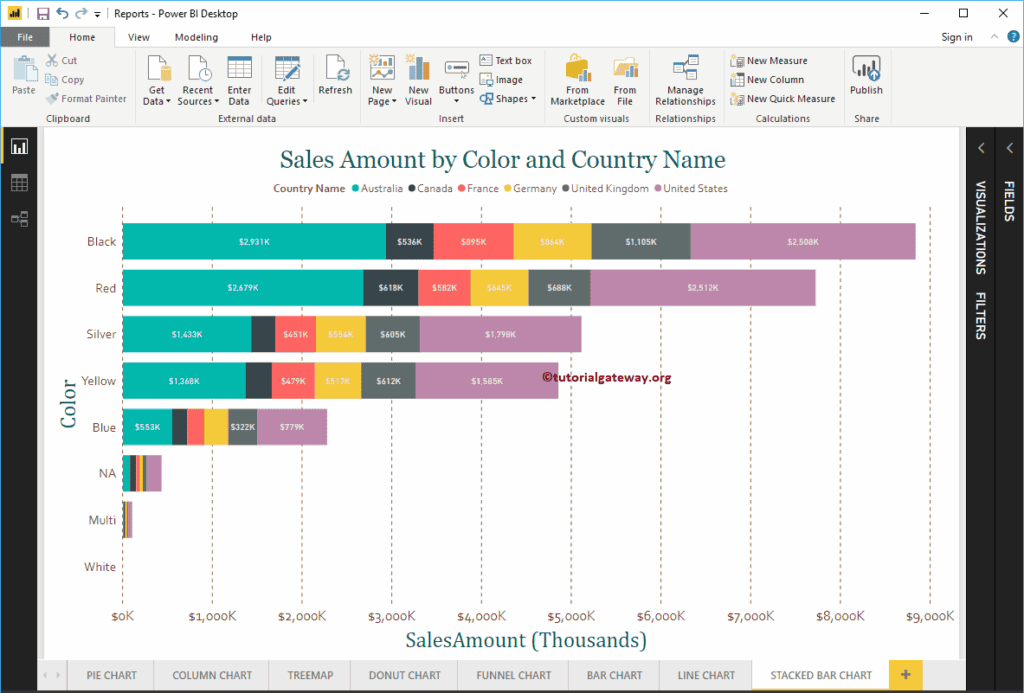Power BI 堆积条形图适用于将多个维度与单个度量进行比较。下面我将通过示例向您展示如何创建堆积条形图。
在本篇 Power BI 堆积条形图演示中,我们将使用我们在上一篇文章中创建的 SQL 数据源。因此,请参阅“将 Power BI 连接到 SQL Server”和“图表列表”文章,以了解 Power BI 数据源。
如何创建 Power BI 堆积条形图
要创建堆积条形图,首先将“销售额”从“字段”区域拖放到“画布”区域。它会自动创建一个柱形图。
通过单击“可视化”区域下的“堆积条形图”,它会自动将柱形图转换为堆积条形图,如下图所示。接下来,我将在“轴”区域添加颜色,以创建显示按颜色划分的销售额的条形图。
接下来,我们将“英语国家/地区名称”添加到“图例”区域,以将其转换为堆积条形图。
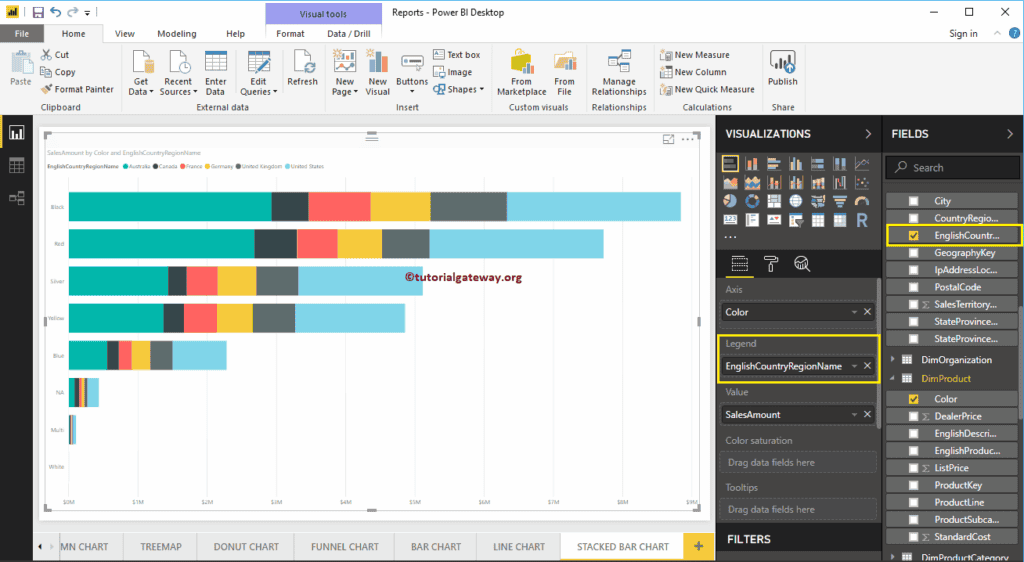
这次,我们将“州/省名称”添加到“轴”区域,将“国家/地区”添加到“图例”区域。从下面的屏幕截图中,您可以看到国家/地区名称充当条形颜色。这是因为您无法将国家/地区名称分组到州/省内(州/省名称继承自国家/地区)。在处理堆积条形图时,请记住这一点。
将鼠标悬停在任何堆积条形图上,将显示州/省名称、国家/地区和销售额的工具提示。
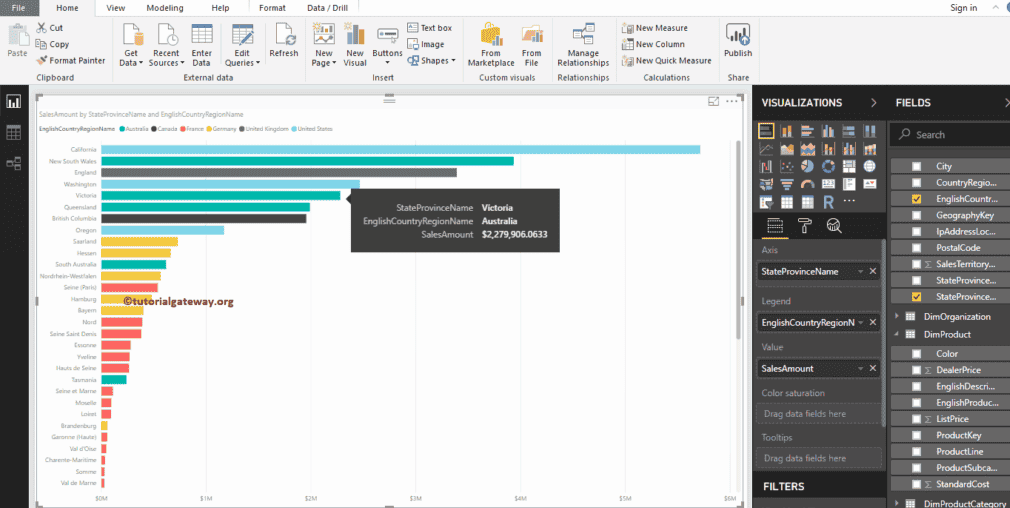
创建 Power BI 堆积条形图 方法 2
首先,单击“可视化”区域下的“堆积条形图”。它会自动创建一个带有占位符数据的堆积条形图,如下图所示。
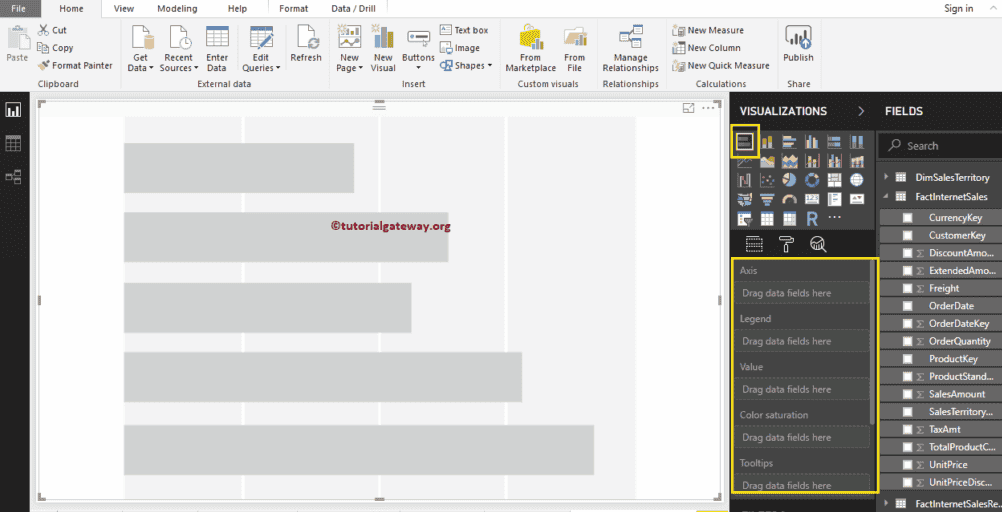
为了向 Power BI 堆积条形图添加数据,我们需要添加所需的字段
- 轴:请指定代表水平条形的列。
- 图例:指定用于划分水平条形的列。
- 值:任何数值,例如销售额、总销售额等。
我将“销售额”从“字段”区域拖到“值”字段,并将“颜色”字段拖到“轴”部分。接下来,将 DimGeography 表中的“英语国家/地区名称”添加到“图例”部分。您可以通过将“国家/地区”拖到“图例”部分或仅勾选“英语国家/地区名称”列来完成此操作。
现在您可以看到一个堆积条形图,代表按颜色划分的销售额,并进一步按国家/地区名称细分。将鼠标悬停在条形的任何部分上都会显示颜色、国家/地区及其销售额的工具提示。

让我对这个堆积条形图进行一些快速格式设置
注意:我建议您参考“格式化堆积条形图”文章,以了解格式化堆积条形图颜色、图表标题、数据颜色、背景颜色、轴颜色、轴字体样式和颜色等步骤。